Apple Musicの各メニュー
まずはFor Youです。
このメニューは結構評判が良いですね。私も楽しみにしていたレコメンド機能です。
まずは画面下部の「For You」をタップしましょう。
画面を下にスクロールしていくとユーザーへのレコメンドプレイリストがたくさん表示されます。
こんな具合です。
レコメンドされるプレイリストは様々です。
「80’sメタル」「はじめてのクイーンズライク」をはじめ、作曲家やアーティスト、ジャンルに特化したプレイリストをお薦めしてくれます。
新しい音楽の発見や懐かしい音楽との再会に役立つと思います。
「はじめてのクイーンズライク」とか30年前から聞いてる私には大きなお世話なんですが、これも愛嬌と割り切ることが出来ます。(笑)
では、ひとつプレイリストを選んで聴いてみましょう。
プレイリストを選択するとこんな画面に遷移します。
今回はシーアのソングコレクションを選んでみました。
このプレイリストはなかなか気が利いてますね。
プレイリスト画面を下にスクロールすると似た傾向のアーティストもお薦めしてくれてます。
プレイリスト画面で共有ボタンをタップすると共有をすることが出来ます。
この辺の使い方はAWAやLINEととてもよく似てます。
ちなみに「+」をタップするとiCloudにプレイリストを保存出来ます。
「♡」をタップするとお気に入りに追加されます。
一番右側の「…」をタップすると「次に再生」で再生の予約をすることが出来ます。
マイミュージックに追加やオフラインで聴くことが出来るようになります。
では実際に再生してみましょう。
一曲目のTitaniumをタップして再生しました。
注目して欲しいのはFor Youなどのメニューがある上部のプレーヤー画面です。
ここに現在再生中の曲が表示されます。
そして曲の上でタップをすると曲の再生画面に遷移します。
見慣れた再生画面ですが、かなり変更が加えられています。
まず「♡」を押すことによってお気に入りに追加が出来ます。
早送りボタンの右のアイコンをタップすると以下の画面に遷移します。
ここではプレイリストの内容を表示できます。
気に入らない曲があれば削除も出来ます。
先ほどの再生画面に戻って共有アイコンをタップすると曲の共有画面に遷移します。
この機能を使うとTwitterやFacebookに再生中の曲を投稿することが出来ます。
共有アイコンの横はシャッフルとリピートアイコンです。
これらは今まで通りの機能を有しています。一番右の「…」をタップすると以下の画面に遷移します。
ここでは曲をマイミュージックに追加することが出来ます。先ほどはプレイリスト単位の追加だったので意味合いが変わります。
「ステーションを開始」はiTunes Radioにあった機能ですが、この曲に関するステーションを開始することが出来ます。
なお、プレイリストと曲の再生画面はミュージックアプリ全体で共通するUIなので覚えておきましょう。
For Youメニューを紹介しました。
前述の通り、新しい音楽との出会いや懐かしい音楽との再会に使うのがいいのではないかと思ってます。
次に「New」を見て行きましょう。
ここは新しい音楽を紹介してくれるのかなと思いきやシーンに応じたプレイリストもレコメンドしてくれるようです。
早速見ていきましょう。
最近発表されたばかりのMIYAVIの楽曲が注目トラックに入ってますね。
なかなか良い感じです。
こんな感じです。ビデオなんかもお薦めしてくれます。
エッセンシャルというのもありますが、使ったことがないのでよくわかってません。すいません。
新着ミュージックも表示されています。
Apple Editor、アクティビティ、Curatorプレイリストなどもありますね。
「最近のリリース」なんかも表示されますね。
ミュージックビデオとニューアーティストも表示されます。
画面上部に「すべてのジャンル」と表示されていますが、ここをタップするとジャンルを選択できます。
このNewメニューでは新しい曲やアーティスト、リリースされたばかりの音楽を知るのに役立ちます。
またApple Editor、アクティビティ、Curatorプレイリストもありますのでいろんな人がお薦めするプレイリストを聴くことも出来ます。
アクティビティはAWAにもあった現在の自分の心境やシーンに合わせたプレイリストがあります。
次ページでRadioとConnectメニューを紹介します。
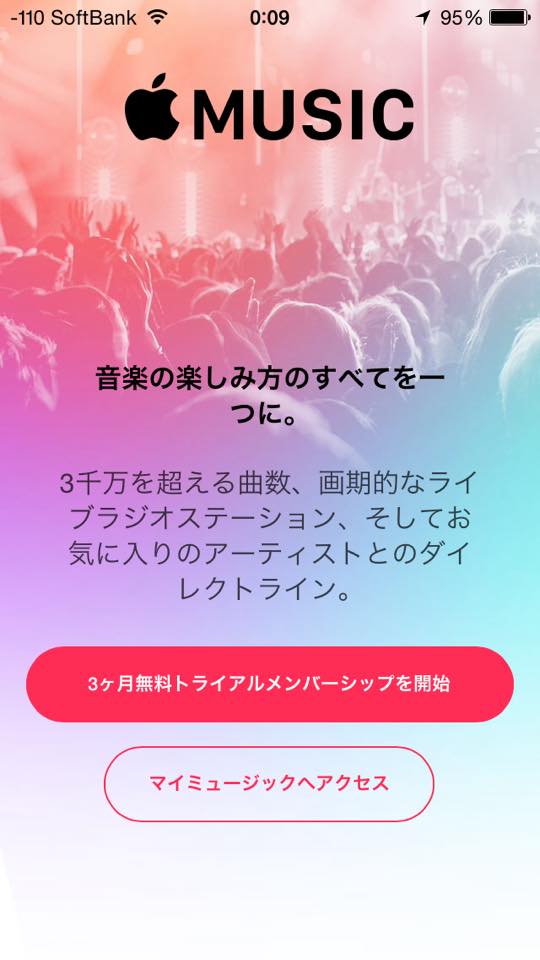
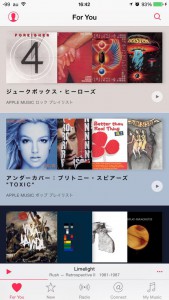
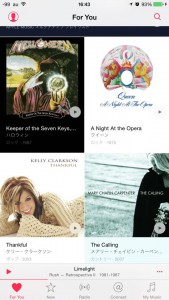
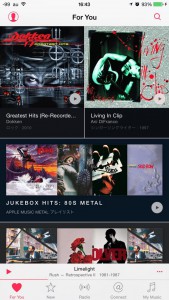
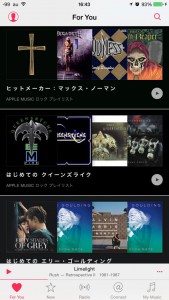
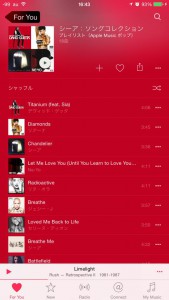
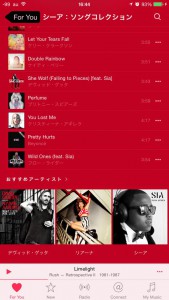
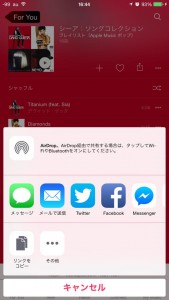
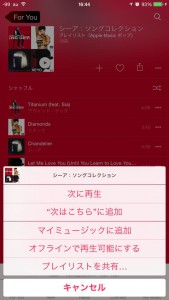
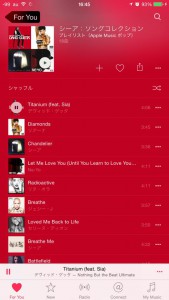

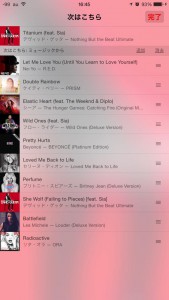


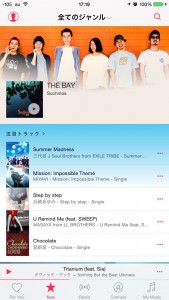
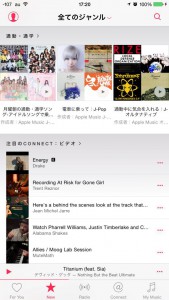
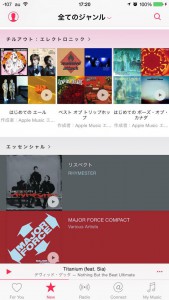
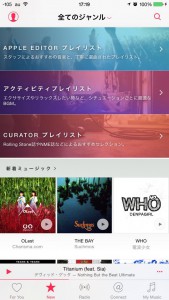
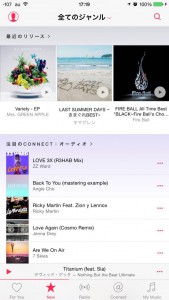
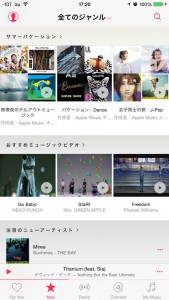



コメント